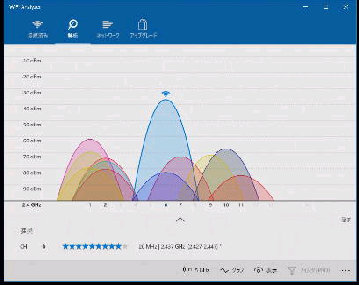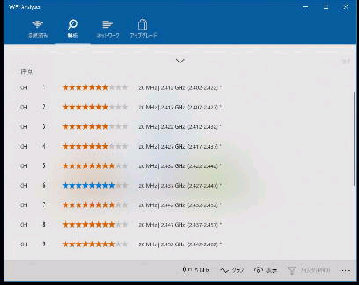● WiFi Analyzer で最適な Wi-Fi チャンネルを調査 1/2
起動すると「接続済み」画面になります。
現在接続している SSID のチャンネル、
周波数、帯域幅、プロトコル、暗号化の
種類やデバイス情報が表示されます。
「解析」 ボタンを押した画面です。
電波マークがついているのが自分の
無線アクセスポイントで、左例では中央
にブルーで表示されています。(6 CH)
WiFi Analyzer は無線アクセスポイントを
検索し、チャンネルの使用状況や電波の
状況をビジュアルに表示して最も適切な
チャンネルを確認できるフリーソフトです。
《 Windows 10 画面での説明 》
「チャンネルの評点」 画面です。
1つ前の画面で、下方の 「∧」を押すと
表示されます。
ここでは各チャンネルの評価が ★ の
数で表示されます。数が多いほど電波
干渉が少ないチャンネルです。
(次のページへ続く)
ブルーで表示されているのが接続中の
SSID で使用しているチャンネルです。
尚、最下の 「表示」 メニューから SSID
を表示することもできます。
近隣のアクセスポイントのチャンネルの
使用状況と、電波の強度 (山の高さ) が
ビジュアルに表示されます。尚、左下に
推奨のチャンネルが表示されます。